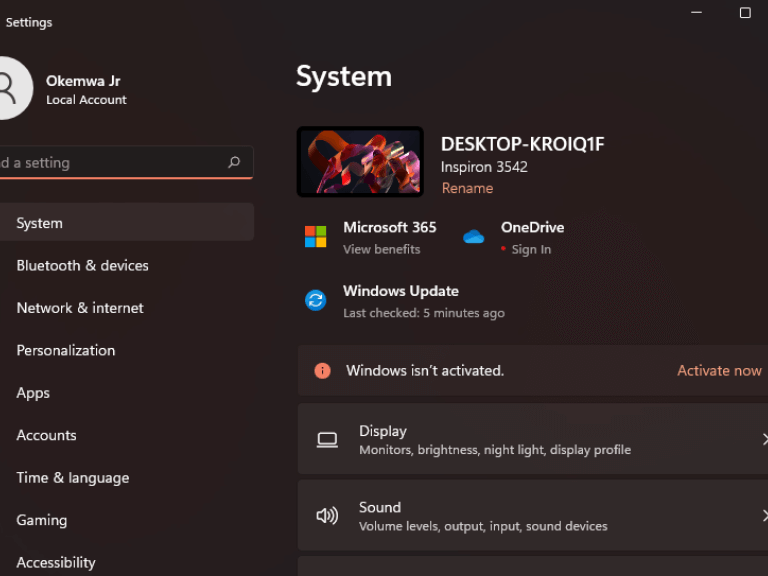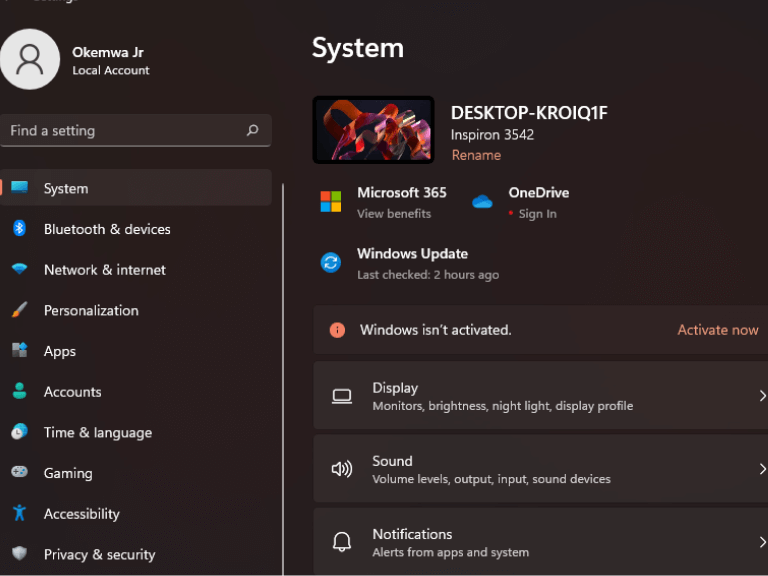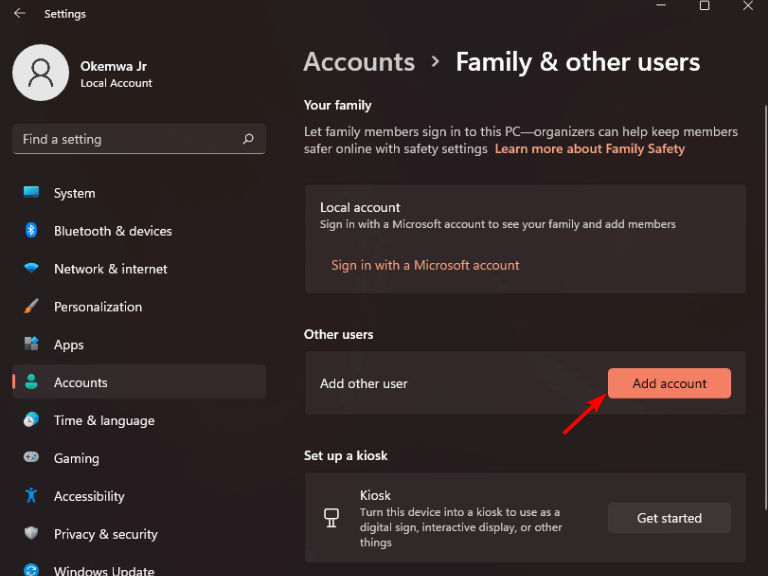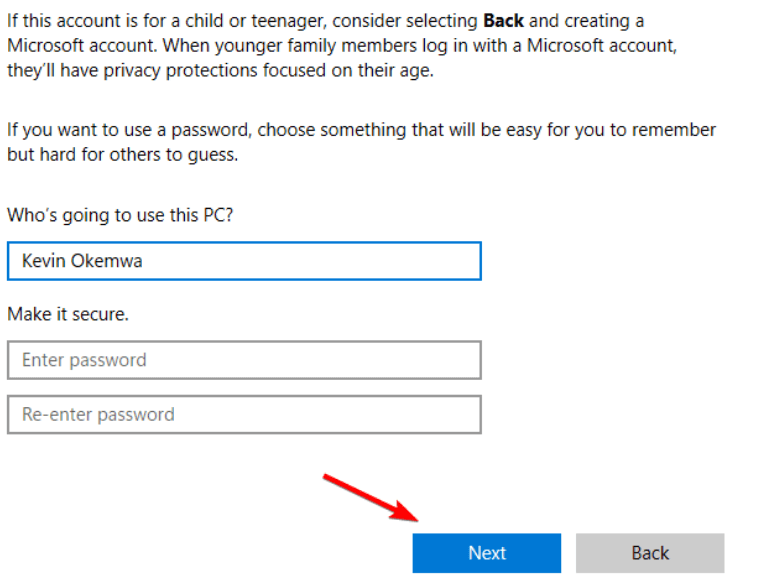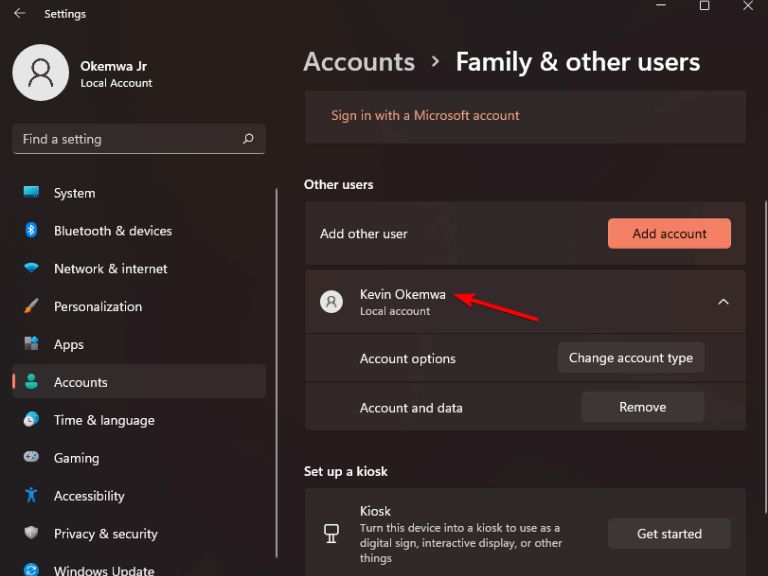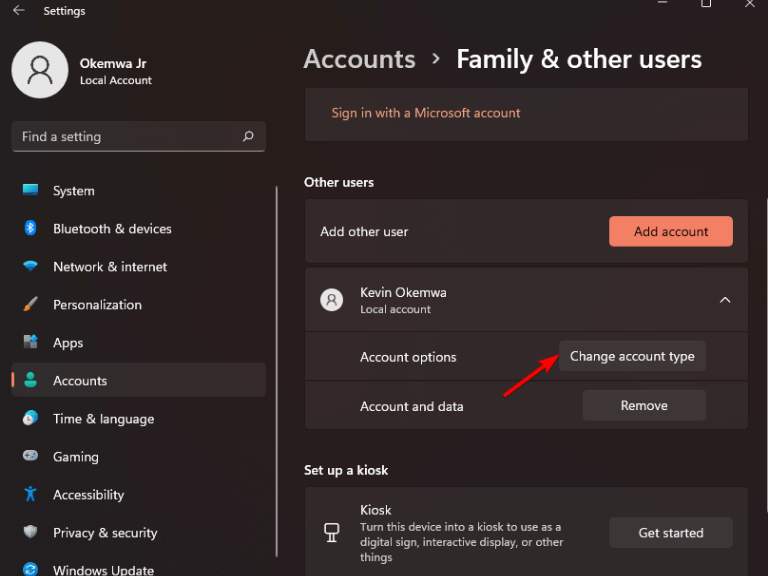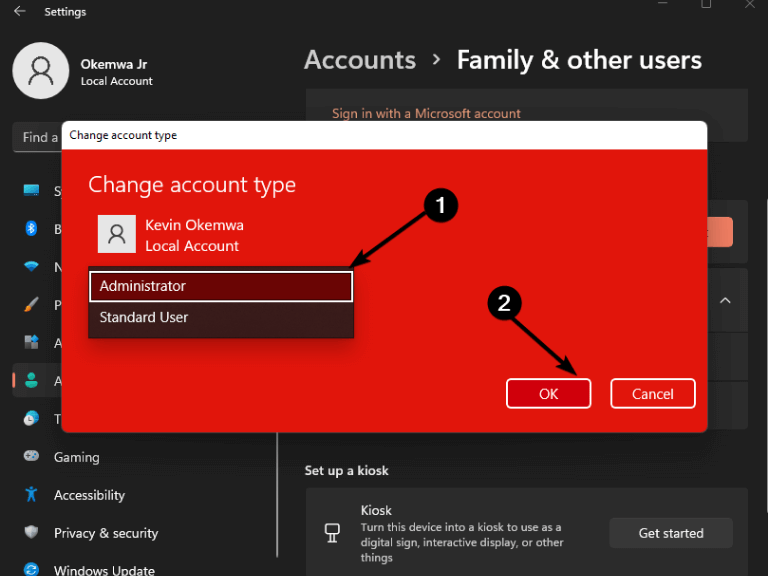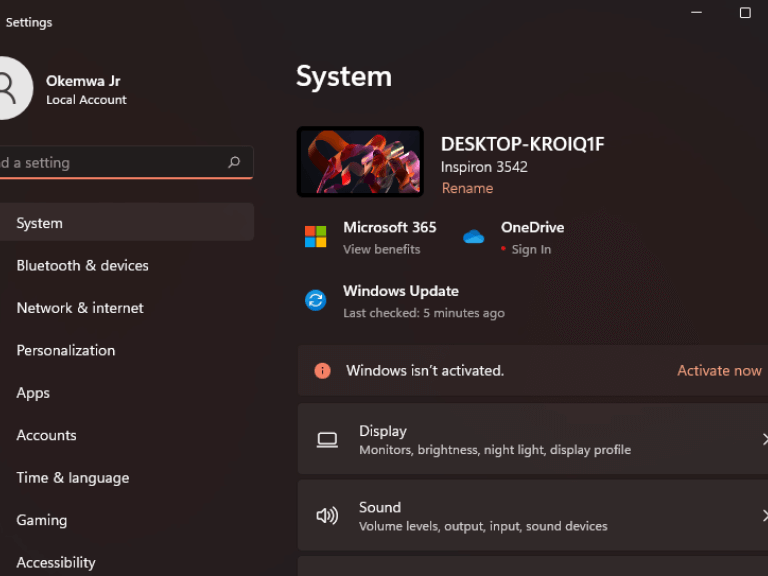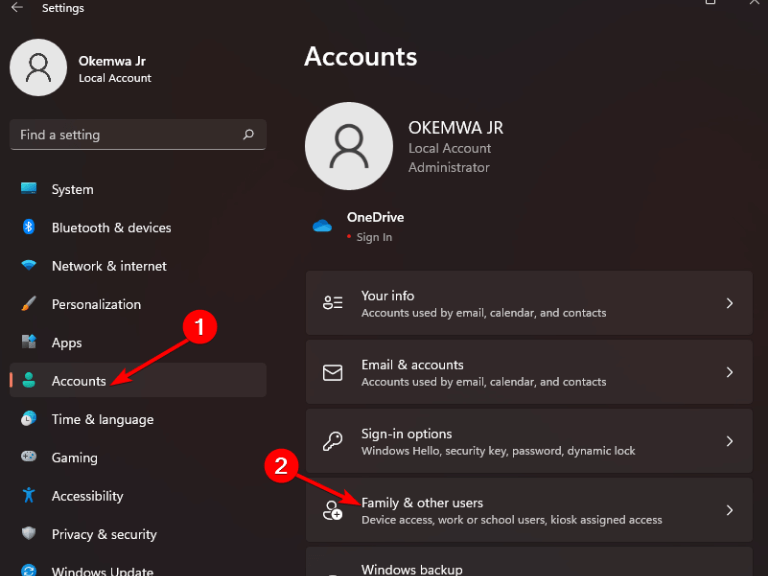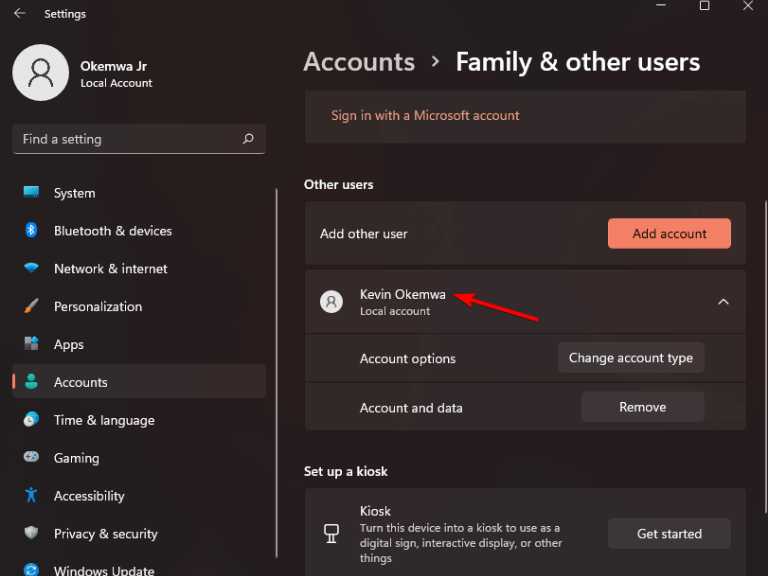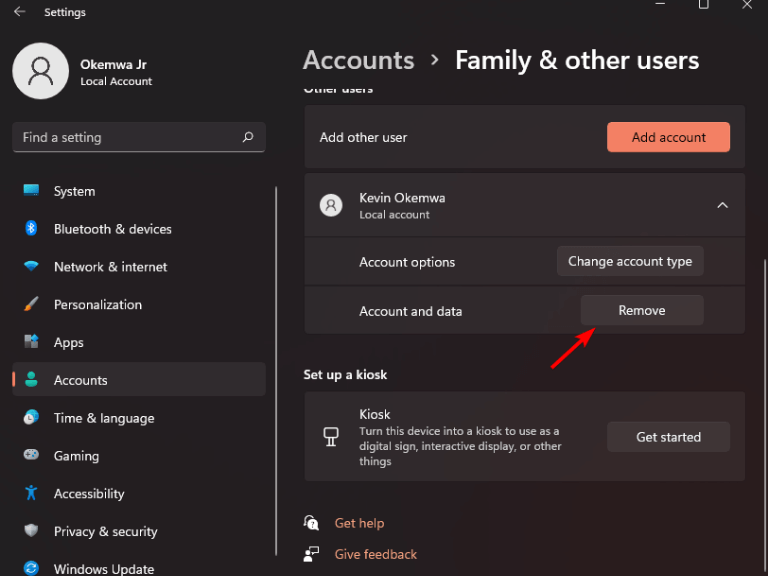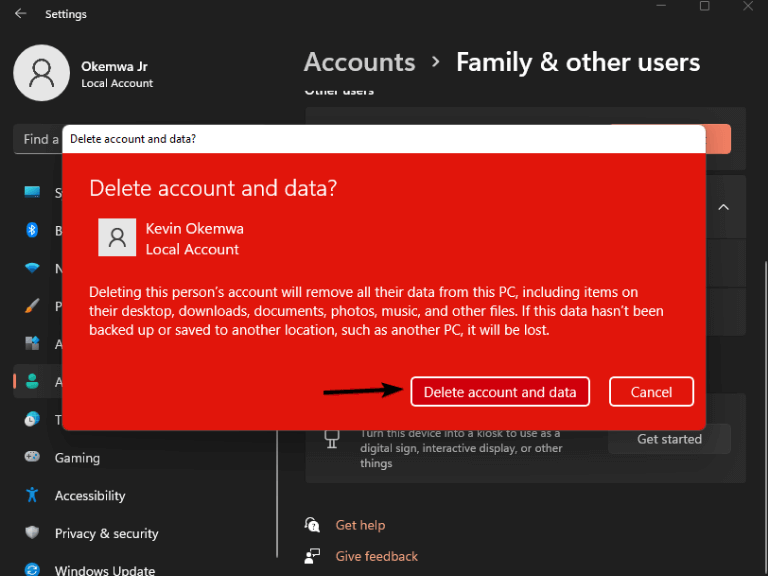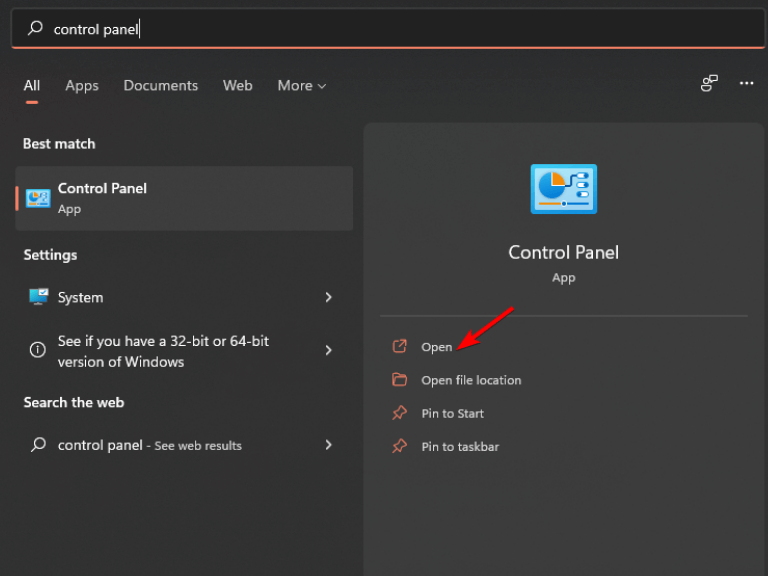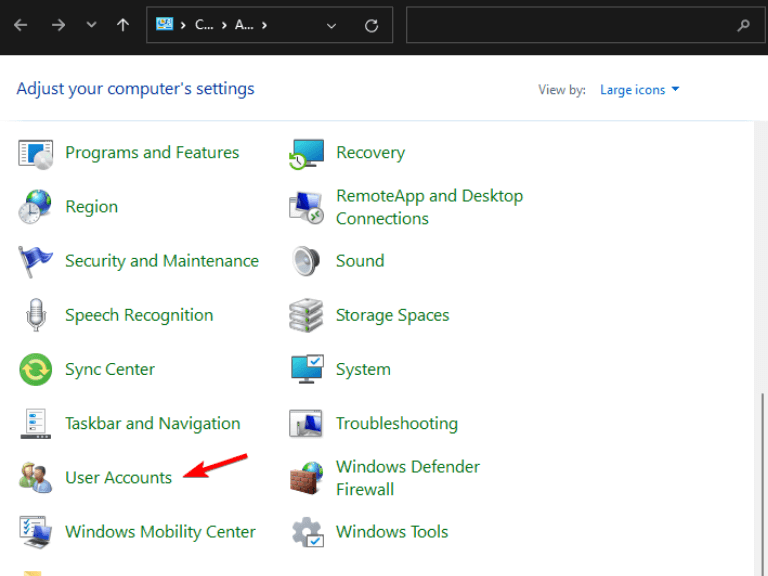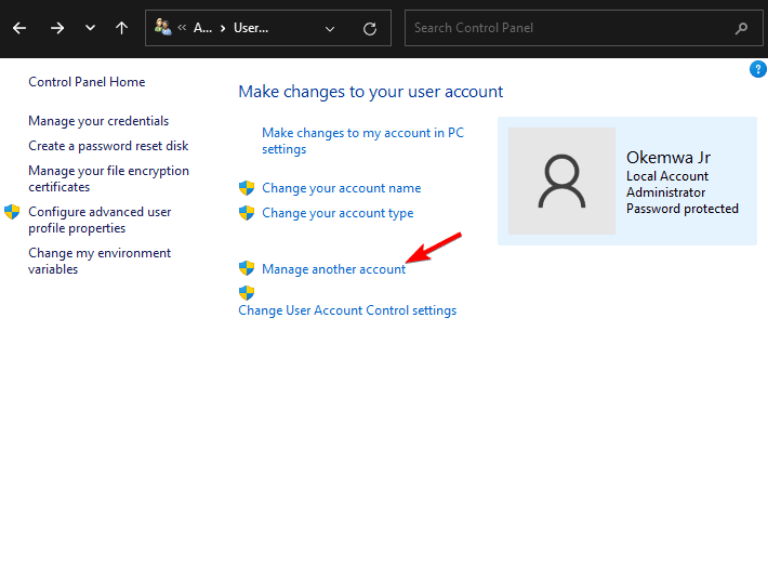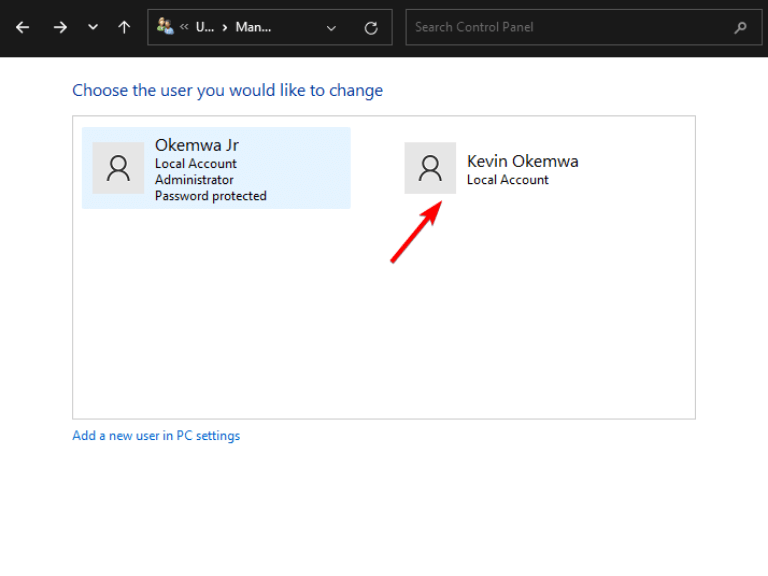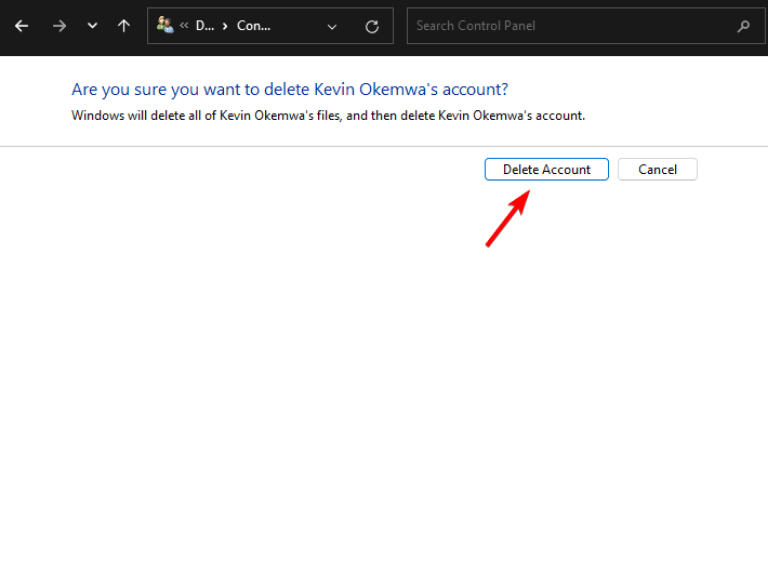Konta Microsoft są powiązane ze sprzętem komputerowym, więc jeśli chcesz sprzedać lub oddać swój komputer, musisz usuń swoje konto Microsoft z systemu Windows. Możesz również usunąć swoje konto Microsoft z systemu Windows, jeśli używasz konta lokalnego zamiast konta Microsoft.
W poprzednich wersjach systemu Windows użytkownicy mogli skonfigurować konto lokalne i korzystać z niego bez logowania. Jednak nowa wersja Home systemu Windows 11 wymaga od wszystkich użytkowników posiadania konta Microsoft w celu ukończenia początkowej konfiguracji, co utrudnia kontynuuj bez jednego.
Warto zauważyć, że użytkownicy są zachęcani do łączenia swoich kont Microsoft z systemem Windows 11. Poza tym użytkownicy, którzy logują się do systemu Windows 11 za pomocą konta Microsoft, mogą korzystać z OneDrive i Microsoft Store. Mają też dostęp do usług synchronizacji online.
Czasami. pojawia się potrzeba usunięcia konta z systemu Windows 11. W tym artykule przedstawimy szczegółowe konto dotyczące usuwania konta Microsoft z systemu Windows 11.
Co mogę zrobić, aby usunąć konto Microsoft z systemu Windows 11?
Głównym powodem, dla którego ludzie chcą usunąć swoje konta Microsoft z systemu Windows 11, są względy bezpieczeństwa. Dzieje się tak zwłaszcza wtedy, gdy udostępniasz urządzenie wielu osobom, dlatego zachęca to do spróbowania ograniczenia liczby osób, które mają dostęp do Twoich osobistych plików i danych.
Oto kilka metod, których możesz użyć do usunięcia konta Microsoft z systemu Windows 11:
1. Utwórz konto lokalne
- wciśnij Okna klawisz + I jednocześnie, aby otworzyć Aplikacja Ustawienia.
- Następnie wybierz Rachunek z lewego panelu i kliknij na Rodzina i inni użytkownicy opcja na prawym panelu.
- Kliknij Dodaj konto pod Inni użytkownicy ustawienie.
- Jeśli urządzenie jest połączone z siecią Wi-Fi, wybierz Nie mam danych logowania tej osoby.
- Następnie wybierz Dodaj użytkownika bez konta Microsoft.
- Wprowadź preferowaną nazwę użytkownika i hasło zgodnie z monitem. Na koniec kliknij Następny na dole okna, aby utworzyć konto lokalne.
- Kliknij nazwę konta wymienioną pod Inni użytkownicy w ustawieniach, aby zmienić typ konta na Administrator.
- Następnie kliknij Zmień typ konta opcja obok opcje konta.
- Kliknij menu rozwijane pod Typ konta. Następnie wybierz Administrator z listy opcji i kliknij OK aby zapisać wprowadzone zmiany.
Notatka: Utworzenie konta lokalnego na urządzeniu jest niezbędne, ponieważ odgrywa ważną rolę w umożliwieniu usunięcia konta Microsoft z systemu Windows 11.
2. Użyj aplikacji Ustawienia
- wciśnij Okna klawisz + I jednocześnie, aby otworzyć Aplikacja Ustawienia.
- Następnie wybierz Rachunek z lewego panelu i kliknij na Rodzina i inni użytkownicy opcja na prawym panelu.
- Teraz znajdź i kliknij konto Microsoft, które chcesz usunąć pod Inni użytkownicy Sekcja.
- Następnie kliknij Usunąć przycisk sąsiadujący z Konto i dane.
- Kliknij Usuń konto i dane aby potwierdzić i zakończyć proces.
3. Użyj Panelu sterowania
Notatka: Aby pomyślnie wykonać tę metodę, musisz mieć konto lokalne z uprawnieniami administratora. To powiedziawszy, najpierw musisz go utworzyć, jeśli jeszcze go nie masz. Zapoznaj się z pierwszą metodą wymienioną w tym artykule.
- Szukaj Panel sterowania w Menu Start, kliknij wynik, który się pojawi, aby go otworzyć.
- Kliknij na Konta użytkowników.
- Następnie kliknij Zarządzaj innym kontem.
- Pojawi się nowe okno wyświetlające wszystkie konta użytkowników w systemie. Następnie wybierz konto Microsoft, które chcesz usunąć.
- Następnie kliknij Usuń konto.
Po usunięciu konta Microsoft będziesz mieć dwie opcje dla swoich plików. Zachowaj je na nowym koncie na tym samym komputerze lub usuń je z komputera.Jeśli wybierzesz opcję Usuń, Twój komputer zachowa tylko określoną część plików, a nie wszystkie dane przechowywane na tym konkretnym koncie użytkownika. Wybierz opcję, która najbardziej Ci odpowiada.
Odłącz swoje konto Microsoft od systemu Windows 11
Warto również zauważyć, że jeśli chcesz uniemożliwić aplikacjom dostęp do informacji z Twojego konta Microsoft, możesz wyłączyć funkcję synchronizacji konta, która jest dostępna w menu Synchronizuj ustawienia. Możesz również zapoznać się z naszym szczegółowym przewodnikiem dotyczącym odblokowania konta Microsoft, gdy jesteś zablokowany.
Mamy nadzieję, że nasze metody były w stanie rozwiązać Twoje obawy dotyczące bezpieczeństwa i prywatności. Która z powyższych metod pomogła Ci usunąć konto Microsoft z systemu Windows 11? Podziel się z nami swoimi przemyśleniami w sekcji komentarzy poniżej.
FAQ
Jak anulować subskrypcję Microsoft?
Skontaktuj się z pomocą techniczną Microsoft Store Anuluj subskrypcję Microsoft Konto MicrosoftMicrosoft StoreMicrosoft Konto Pulpit nawigacyjny Więcej… Mniej Wybierz właściwe łącze, aby uzyskać pomoc dotyczącą anulowania subskrypcji Microsoft 365 lub Xbox. W przypadku wszystkich innych subskrypcji wykonaj kroki opisane w sekcji Anuluj inne subskrypcje firmy Microsoft.
Jak usunąć urządzenie z mojego konta?
Pod nazwą urządzenia wybierz Więcej czynności > Usuń. Sprawdź szczegóły swojego urządzenia, zaznacz pole wyboru Jestem gotowy do usunięcia tego urządzenia, a następnie wybierz Usuń. Jeśli chcesz usunąć urządzenie dla dziecka z rodziny, poproś je o zalogowanie się na account.microsoft.com/devices, a następnie wykonaj te same instrukcje. Uzyskaj dodatkową pomoc przy usuwaniu urządzenia
Jak usunąć konto Microsoft z mojego komputera?
Aby usunąć konto Microsoft za pomocą panelu Konta użytkowników, naciśnij WINDOWS + R, aby uruchomić „Uruchom polecenie”, wpisz „netplzwiz” w polu tekstowym, a następnie kliknij „OK” u dołu lub naciśnij ENTER. W panelu „Konta użytkowników” zostaną wyświetlone wszystkie konta w systemie.
Jak całkowicie odinstalować pakiet Microsoft Office z komputera?
Metoda 1: Odinstaluj z Panelu sterowania (lub okna dialogowego Ustawienia) Metoda 2: Całkowicie odinstaluj pakiet Office za pomocą narzędzia obsługi dezinstalacji (SetupProd_OffScrub.exe) Metoda 3: Usuń ręcznie (Hakowanie rejestru) Metoda 1, „Normalna dezinstalacja”, została zaprojektowana przy użyciu założenie, że będziesz ponownie instalować pakiet Office.
Jak usunąć konto e-mail z komputera?
Wybierz przycisk Start, a następnie wybierz Ustawienia > Konta > Poczta e-mail i konta . Otwórz ustawienia poczty e-mail i kont. W obszarze Konta używane przez pocztę e-mail, kalendarz i kontakty wybierz konto, które chcesz usunąć, a następnie wybierz Zarządzaj. Wybierz Usuń konto z tego urządzenia. Wybierz Usuń, aby potwierdzić. Aby usunąć konto używane przez aplikacje:
Jak usunąć konto Microsoft z systemu Windows 10?
W panelu „Konta użytkowników” zostaną wyświetlone wszystkie konta w systemie. Wybierz konto Microsoft, które chcesz usunąć z listy i kliknij opcję „Usuń”.
Jak usunąć login do konta Microsoft z aplikacji Ustawienia?
Metoda 3: Usuń logowanie do konta Microsoft z aplikacji Ustawienia. Na stronie Ustawienia kliknij opcję Konta. Następnie wybierz opcję Rodzina i inni użytkownicy dostępną po lewej stronie menu Konta. Kliknij konto Microsoft, które chcesz usunąć, a następnie spośród dostępnych opcji, które zostaną otwarte poniżej,…
Jak usunąć użytkownika z komputera z systemem Windows 10?
Wybierz Start > Ustawienia > Konta > Rodzina i inni użytkownicy. Wybierz imię i nazwisko lub adres e-mail osoby, a następnie wybierz Usuń. Pamiętaj, że nie spowoduje to usunięcia konta Microsoft danej osoby, a jedynie usunie jej dane logowania z komputera. Najlepszym rozwiązaniem jest posiadanie własnego konta Microsoft przez każdego, kto współużytkuje komputer w pracy lub szkole.
Jak powstrzymać ponowne zainstalowanie pakietu Microsoft Office?
Znalazłem sposób, aby powstrzymać… ctrl + alt + shift + win od uruchamiania pakietu Office w trybie online (lub jakkolwiek to się nazywa), co z kolei wydaje się powstrzymywać go przed ponowną instalacją. To dość proste… wymaga użycia…
Jak ręcznie odinstalować pakiet Microsoft Office za pomocą PowerShell?
Odinstaluj pakiet Office ręcznie za pomocą programu PowerShell. Usuń pakiet Office. Kliknij prawym przyciskiem myszy Start i wybierz Windows PowerShell (administrator). W oknie Windows PowerShell wpisz: Get-AppxPackage -name „Microsoft.Office.Desktop” | Usuń-AppxPackage. Naciśnij enter. Zajmuje to kilka minut.
Jak odinstalować pakiet Microsoft Office?
Czynności odinstalowania pakietu Office zależą od typu posiadanej instalacji. Najpopularniejsze typy instalacji to Szybka instalacja i Instalator Microsoft Windows (MSI). Drugi typ to instalacja pakietu Office z aplikacji Microsoft Store.
Jak usunąć folder instalacyjny Microsoft Office w systemie Windows 10?
Zidentyfikuj folder instalacyjny pakietu Microsoft Office w systemie Windows. Jest to najprawdopodobniej w C:/Program Files w następujący sposób: Po pomyślnym zlokalizowaniu instalacji Microsoft Office w systemie Windows 10. Teraz kliknij prawym przyciskiem myszy wybraną konfigurację i kliknij opcję Usuń w następujący sposób:
Jak anulować subskrypcję pakietu Microsoft Office?
Aby jednak anulować subskrypcję, możesz zalogować się na stronie Moje konto w witrynie Office.com przy użyciu konta Microsoft użytego do rejestracji lub zakupu. Aby anulować lub zamknąć konto Microsoft, skorzystaj z poniższego łącza i sprawdź, czy to pomaga:
Jak anulować subskrypcję Xbox Game Pass?
Anulowanie konsoli Xbox Anulowanie innych subskrypcji Microsoft Przejdź do sekcji Usługi i subskrypcjei zaloguj się przy użyciu konta Microsoft użytego do zakupu subskrypcji. Ważne jest, aby korzystać z tego konta. Znajdź swoją subskrypcję i wybierz Zarządzaj.
Jak mogę usunąć subskrypcję z mojego konta?
Na stronie Subskrypcje wybierz subskrypcję. Z menu Więcej akcji wybierz Anuluj subskrypcję. Przejrzyj ważne daty, podaj opinię o przyczynach anulowania, a następnie wybierz Anuluj subskrypcję. Twoja subskrypcja pojawia się teraz w stanie Wyłączona i ma ograniczoną funkcjonalność, dopóki nie zostanie usunięta.